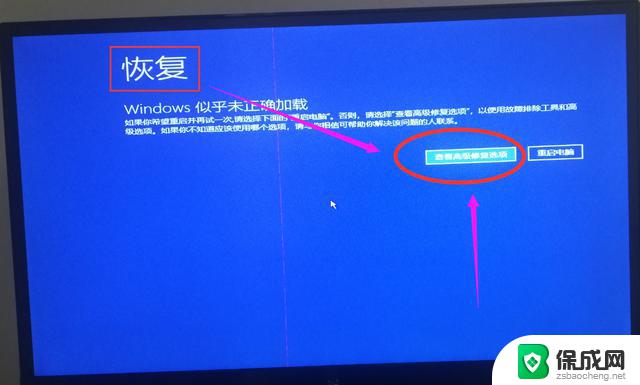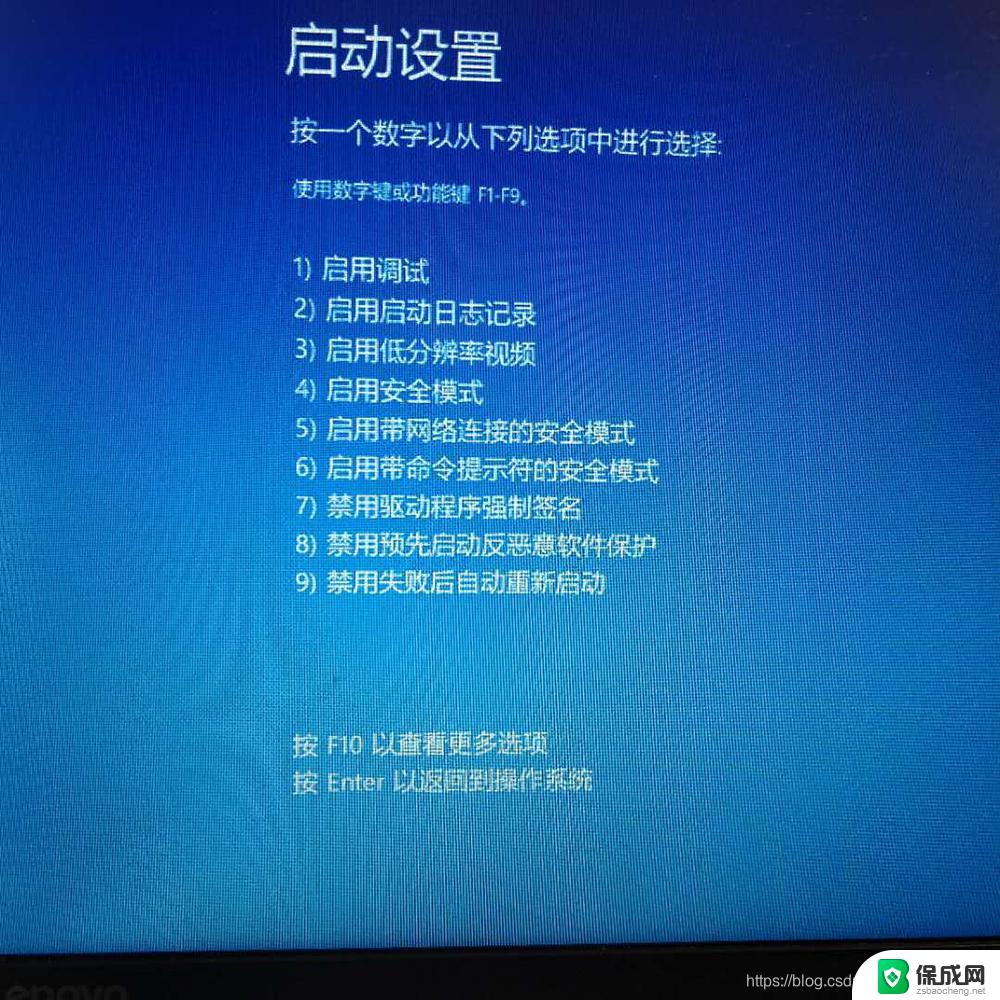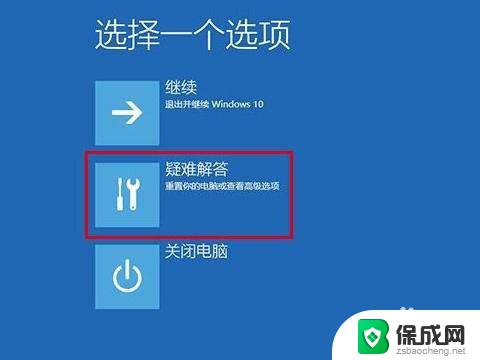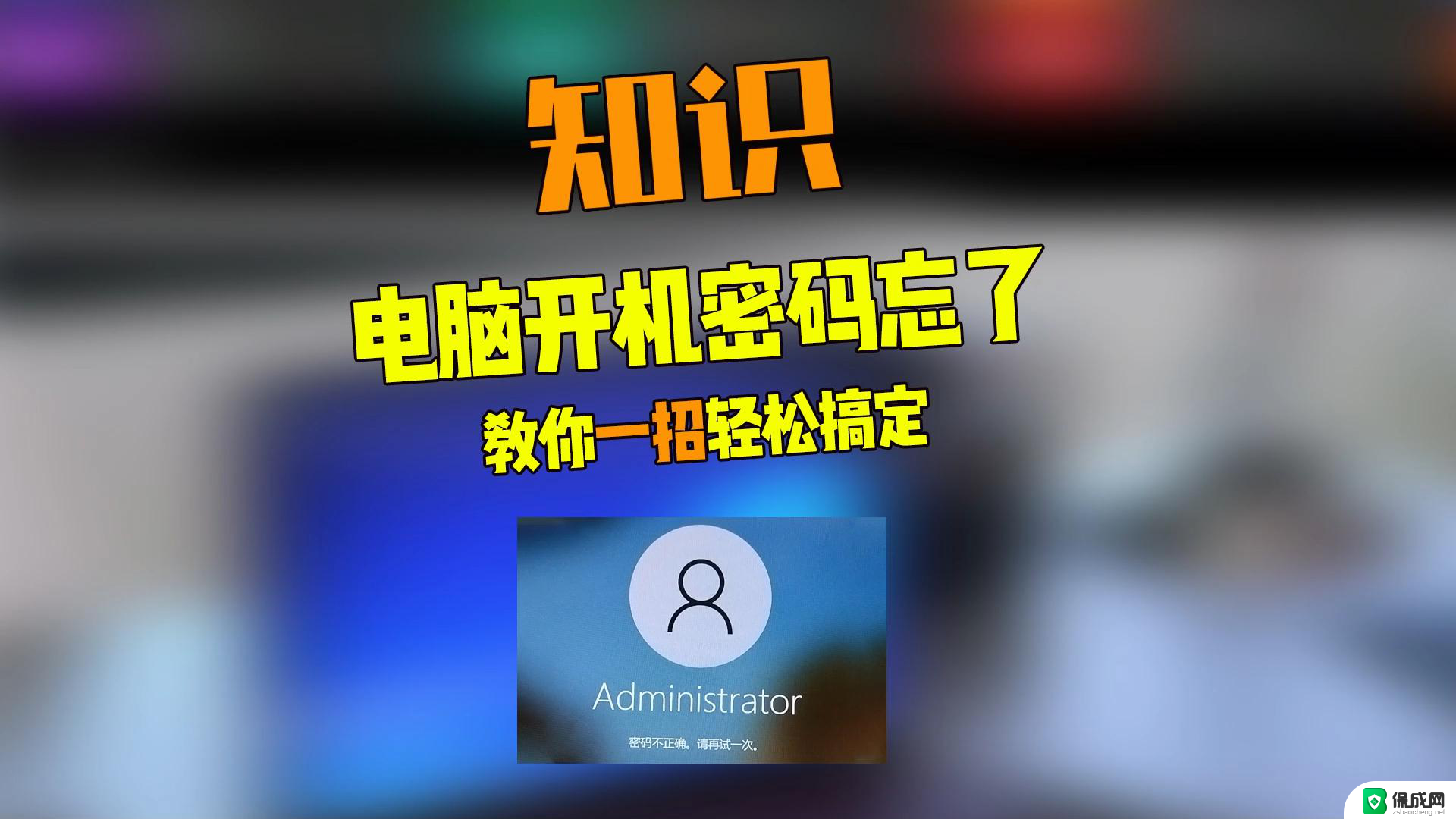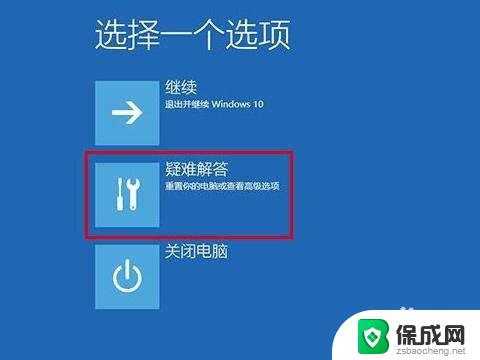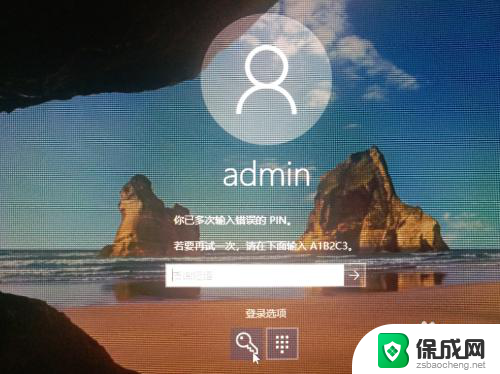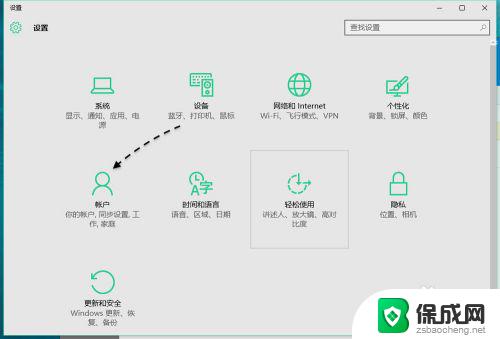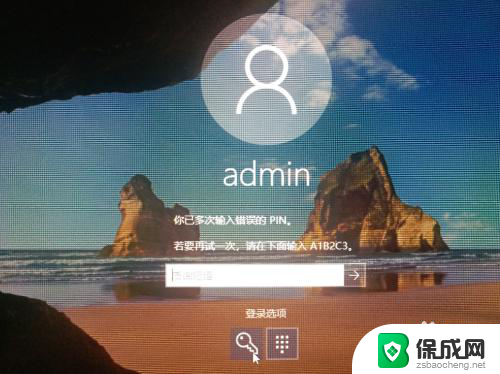win10电脑登录密码忘记了怎么办 Win10开机密码忘记了怎么办
在使用Win10电脑的过程中,有时我们可能会遇到登录密码忘记的情况,这时候该怎么办呢?Win10开机密码忘记了并不是什么稀奇的事情,但如果没有正确的解决方法,可能会导致无法正常登录系统,给我们的日常使用带来不便,幸运的是有一些简单而有效的方法可以帮助我们解决这个问题,让我们重新获得对电脑的控制权。接下来我将为大家介绍几种常用的方式,希望能够帮助到遇到这个困扰的朋友们。
操作方法:
1.原账号的密码我们确实忘记了,但是我们可以通过行的账号来进行登录,这个就需要通过一种特殊的安全模式进行操作了。
2.重启或开机,在Windows 启动前,按重启或电源按钮连续强制重启 3 次,即可进入选择选项页面,点击“疑难解答”

3.随后,依次点击“高级选项”/“启动设置”
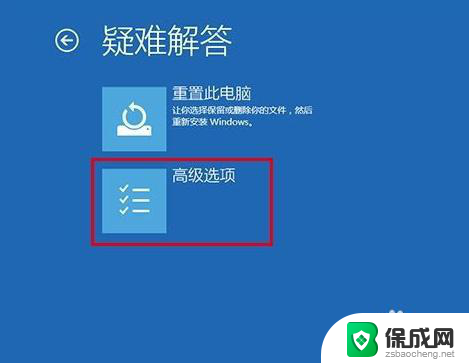
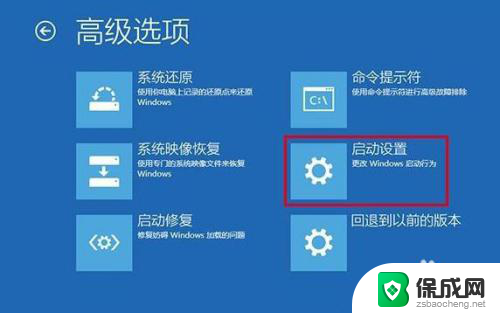
4.在启动设置页面中,先点击“重启”。随后根据页面提示按“6”或者“F6”就可以“启用带命令提示符的安全模式”
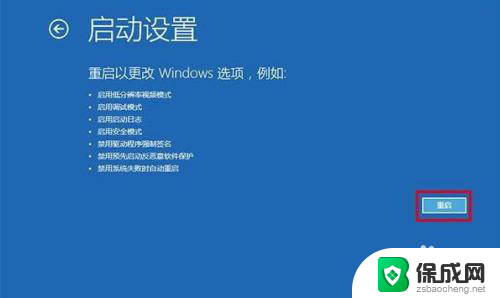
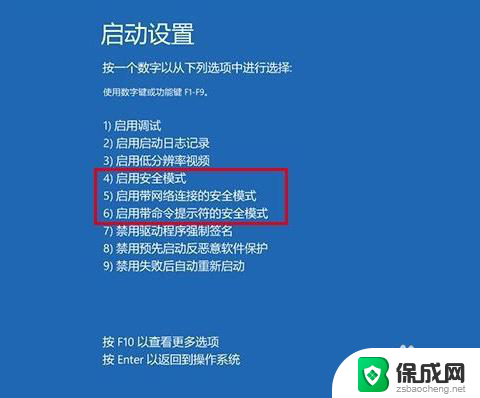
5.出现安全模式“命令页面”后,在页面中输入【net user aaa/add】并回车
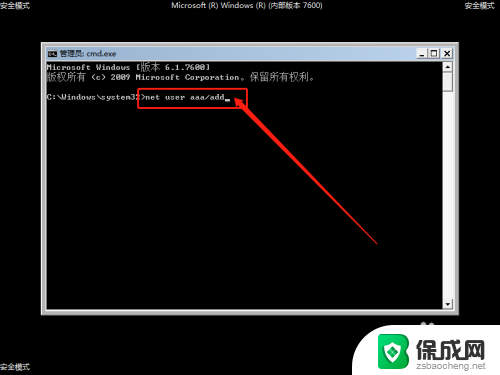
6.命令运行完毕后,继续输入并回车执行【net localgroup administrators aaa /add】
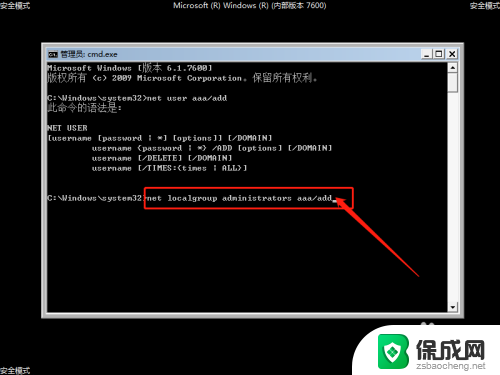
7.以上命令执行完毕之后,win10系统就会多出一个aaa账号,选择重启电脑,使用aaa账户进入系统即可
以上就是解决win10电脑登录密码忘记的方法,如果你遇到了这个问题,可以按照以上方式来解决,希望对大家有所帮助。